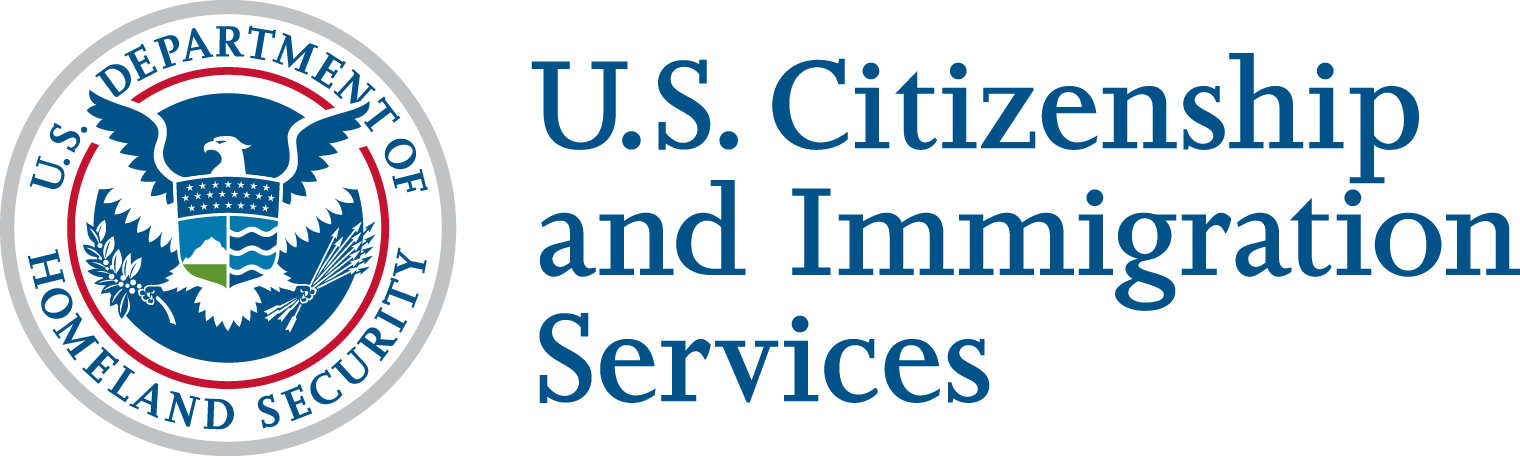Descargar e Imprimir Formularios de Inmigración
Proporcionamos de forma gratuita formularios para llenar en formato PDF a través de nuestro sitio web, lo que significa que puede escribir sus respuestas directamente en el formulario en lugar de imprimir uno en blanco y escribir sus respuestas a mano.
Para obtener mejores resultados, le sugerimos que descargue el PDF directamente a su computadora y lo complete usando la versión más reciente de Adobe Acrobat Reader en lugar de completar el PDF en su navegador. Puede descargar Adobe Acrobat Reader gratuitamente desde el sitio web de Adobe.
Instrucciones para Descargar Formularios
Después de abrir el formulario en su navegador:
- En Microsoft Edge, haga clic en el ícono de Guardar (Save) (segundo desde la derecha) que está en el cintillo en la parte superior de la página, o presione Ctrl (o Command / Comando) y S en su teclado. Luego de guardar su formulario en su computadora, haga clic en el ícono del formulario para volverlo a abrir en Adobe Acrobat Reader.
- En Google Chrome o Firefox, haga clic en el ícono de Descargar (Download) (segundo desde la derecha) en el cintillo en la parte superior de la página, o presione Ctrl (o Command / Comando) y S en su teclado. Luego de guardar su formulario en su computadora, haga clic en el ícono del formulario para volverlo a abrir en Adobe Acrobat Reader.
- Si usted recibe el mensaje de error: “An error occurred. An error was encountered while processing the file. Some features might not work.” (“Ocurrió un error. Se ha producido un error al procesar el archivo. Es posible que algunas herramientas no funcionen”, es posible que la extensión de Chrome este activada.
Usted puede activar o desactivar la extensión de Chrome de la siguiente manera:
- Abra Chrome;
- Haga clic en los puntos suspensivos que están en la esquina derecha del navegador;
- Haga clic en “Configuraciones”;
- Seleccione “Extensiones”; y
- Desactive o apague la extensión de Chrome en la pestaña “Adobe Acrobat: PDF edit, convert, sign tools”.
- En Safari, abra el formulario, desplace el cursor hacia la parte inferior central de la pantalla para que aparezca el ícono gris, haga clic en el ícono de Descargar (Download) en la esquina derecha del ícono gris, o presione Command (Comando) y S en el teclado. Luego de guardar su formulario en su computadora, haga clic en el ícono del formulario para volverlo a abrir en Adobe Acrobat Reader.
Si usted completa e imprime este formulario para enviarlo por correo postal, asegúrese de que la fecha de edición del formulario y los números de las páginas están visibles en la parte inferior de todas las páginas y que todas las páginas completadas sean de la misma edición del formulario. Si falta alguna de las páginas del formulario o las páginas son de ediciones diferentes, podríamos rechazar su solicitud.
Si se le requiere firmar el formulario, debe firmarlo a manuscrito antes de enviarlo. No aceptaremos sellos o nombres escritos a máquina en lugar de una firma.
Los formularios de USCIS son gratuitos y están disponibles en nuestro sitio web. Puede encontrar la versión más actualizada de todos los formularios de USCIS en nuestra página web de Todos los Formularios.
Advertencia: Muchos sitios web que no pertenecen a USCIS ofrecen formularios de inmigración para descargar. Dichos sitos pueden pedirle pagar por los formularios de inmigración y es posible que no tengan las últimas versiones de los formularios. No pague por ningún formulario de USCIS. En algunas circunstancias, su caso podría retrasarse o ser rechazado si usted usa un formulario que no está vigente.